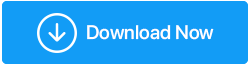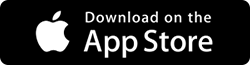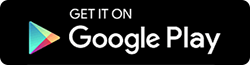這是將所有照片和視頻存儲在雲端的方法
已發表: 2020-10-17在任何給定的時間點,我們都考慮過創建所有重要文件的備份,包括照片和視頻。 話雖如此,在為您的文件搜索最佳文件存儲平台、免費照片存儲或云存儲方面可能存在許多挑戰。 &幾次,如果您存儲的文件將是私密和安全的,那麼這完全是關於安全方面的。

通常,我們會嘗試為照片、視頻和文檔等媒體文件隔離存儲。 但是,最好將它們全部保存在一個地方,這樣可以節省時間,而不是在不同的平台上徘徊以找到所需的文件。 但並非所有這些雲存儲都可以讓您在平台上存儲所有類型的媒體文件。
這就是為什麼您需要一個工具,它可以自由地在平台上保存和存儲幾乎所有類型的文件,並儘可能保證它的安全。
備份:將照片和視頻存儲在雲端
數據是當今科技世界中最寶貴的東西之一,人們可以付給你一大筆錢來獲得一些。 & 當您因任何原因(垃圾郵件攻擊、丟失外部備份設備等)丟失數據時,如果您沒有備份,則將其取回非常耗時。 這就像你付錢讓別人取回你自己的數據,只是因為備份沒有正確創建。 &這聽起來不太好!!

如今,用戶面臨的最大挑戰之一是獲得一種提供良好服務和安全性的工具。 有些平台具有巨大的潛力和服務,但在安全方面很糟糕。 這是您的搜索開始獲得最佳、兼容、可擴展且功能豐富的存儲平台來存儲您珍貴文件的地方。
無論平台如何,您都可以將數據存儲在安全的地方(備份),這是一種理想的情況。 例如,您可以將照片、視頻和其他文件完全存儲在外部 USB 驅動器、硬盤或 CD/DVD 上,但有一些限制會阻止您這樣做。 從有限的存儲空間到丟失硬件或設備損壞(惡意軟件攻擊),任何事情都可能危及您的數據。 並且這就是您知道將它們存儲在在線平台上的方式要好得多,前提是該平台具有厚厚的安全牆。
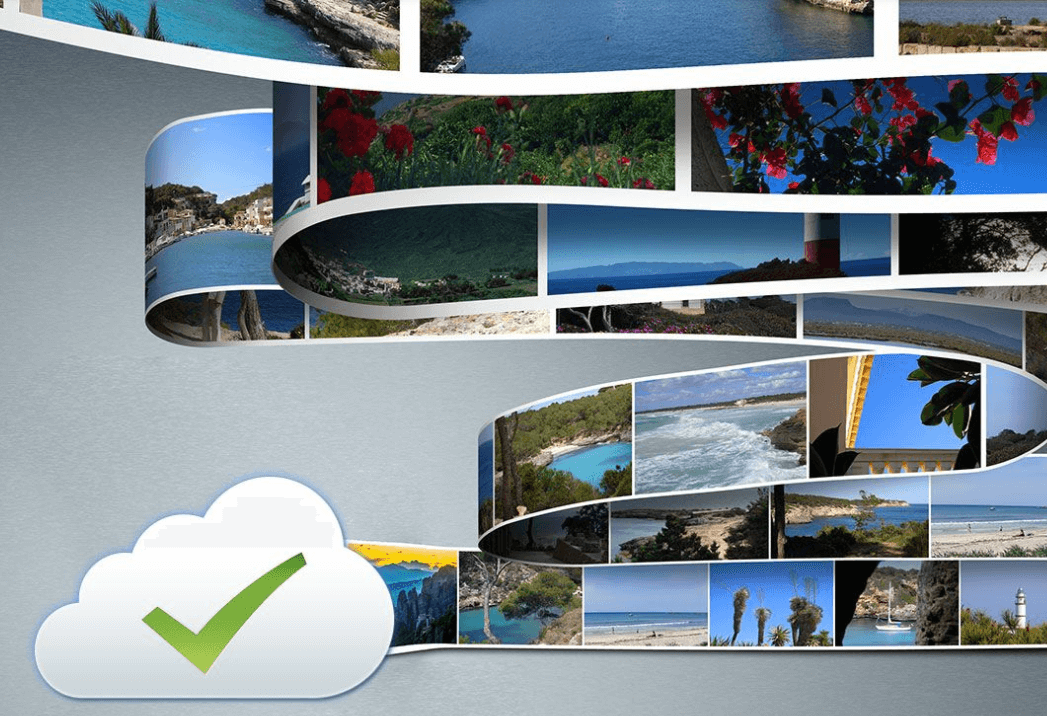
將數據存儲在在線存儲平台上為我們提供了優勢,因為平臺本身可以確保用戶的數據不會以任何方式損壞或丟失(除了用戶端)。 這就是為什麼用戶開始以最簡單的方式搜索最好的雲存儲服務以及它可以提供的最佳功能。 請注意,整個市場充滿了不同類型的存儲平台,您需要縮小業務範圍內的最佳範圍。
但首先,您對在線存儲平台有何期望?
在線存儲平台有很多東西或功能,包括數據的隱私和安全。 除了隱私方面,帶寬、成本、合規性和增量備份是用戶考慮的幾個因素。
此外,用戶界面、惡意軟件攻擊的安全性和其他因素在縮小雲存儲平台範圍時起著重要作用。
從 Systweak 開始在正確的備份上存儲照片和視頻
我開始為照片、視頻和其他文件尋找最佳的雲存儲來創建正確的備份,我在 Right Backup 停了下來。 是的!! 來自 Systweak 的功能豐富的軟件可以為您提供視頻商店,並且文件類型無關緊要。 RIght Backup 所知道的就是確保您存儲的數據安全並讓您以最簡單的方式訪問它們。
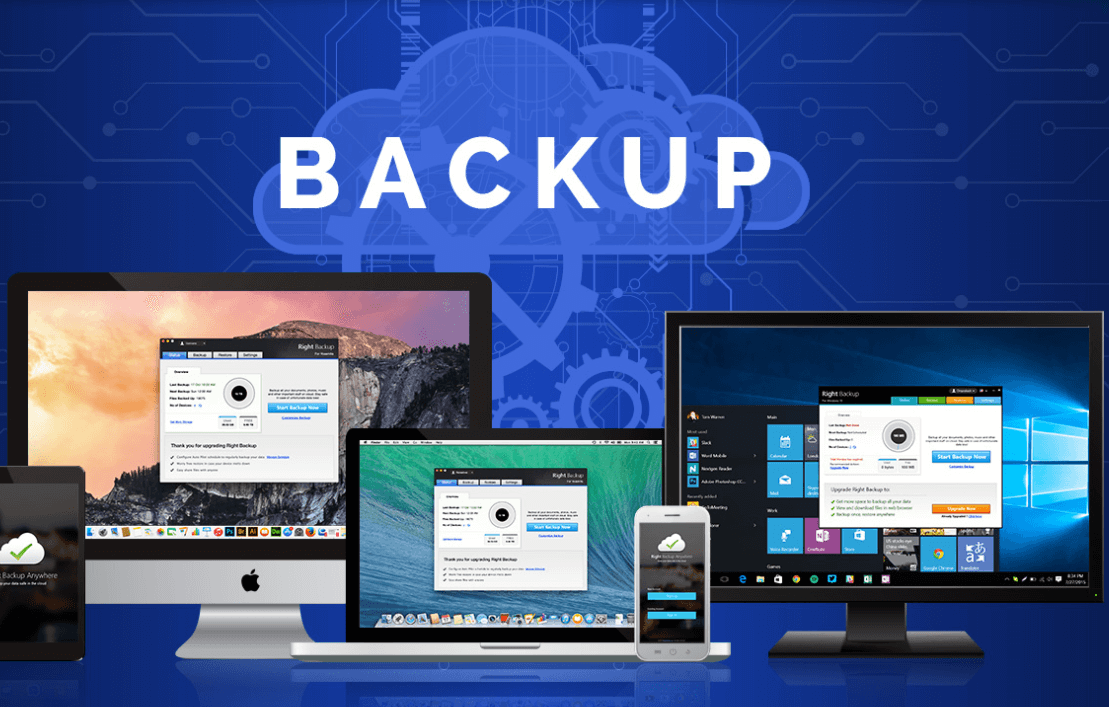
由於您的 PC 發生故障並不會發出警告,因此您必須選擇一個備份平台。 & 顯然,由於自動備份功能,您無需手動執行任何操作。
例如,在 WhatsApp 上,您只需設置一天中的特定時間進行備份,它會自動啟動備份過程。 一段時間後,備份已成功創建,您不必擔心丟失與聯繫人的聊天對話。
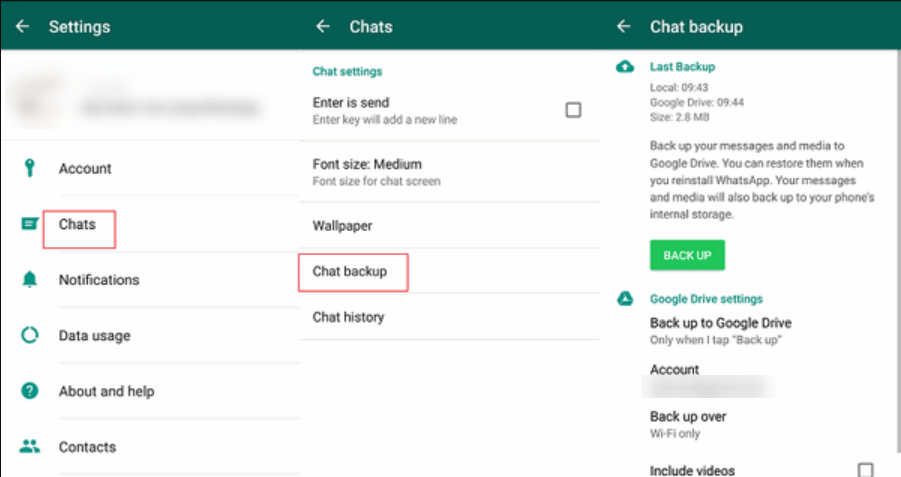
同樣,Right Backup 為您提供了許多功能和特權,從安全方面到及時備份,一切都將得到盡可能順利的處理。
Right Backup 被認為是創建數據在線備份的一站式解決方案,是一種優質的服務產品。 最簡單、最簡單、最安全的平台,可將數據安全置於首位,讓入侵者無法訪問任何東西,Right Backup 已準備好保護您寶貴的記憶安全。

讓我們在商業和高度安全的雲存儲服務中探索這一點,您將不必再擔心您的數據。 & 最重要的是,您不必在不同的設備上徘徊以獲取照片或視頻,因為它們存儲在一個地方,Right Backup 在線雲存儲。
單擊此處下載正確的備份
- 首先,您需要開始在您的設備上下載在線存儲和數據備份軟件 Right Backup ,
- Right Backup 與 Android 到 iOS 和 Windows 到 Mac 完全兼容,因此您可以在您可以輕鬆訪問的任何設備上下載該工具。
- 在這種情況下,我將在 Windows 10 PC 上下載 RIght Backup,隨後將成功安裝該備份。
- 安裝後,Right Backup 將在您需要註冊(如果尚未註冊)和登錄(如果已經註冊)的地方自動啟動
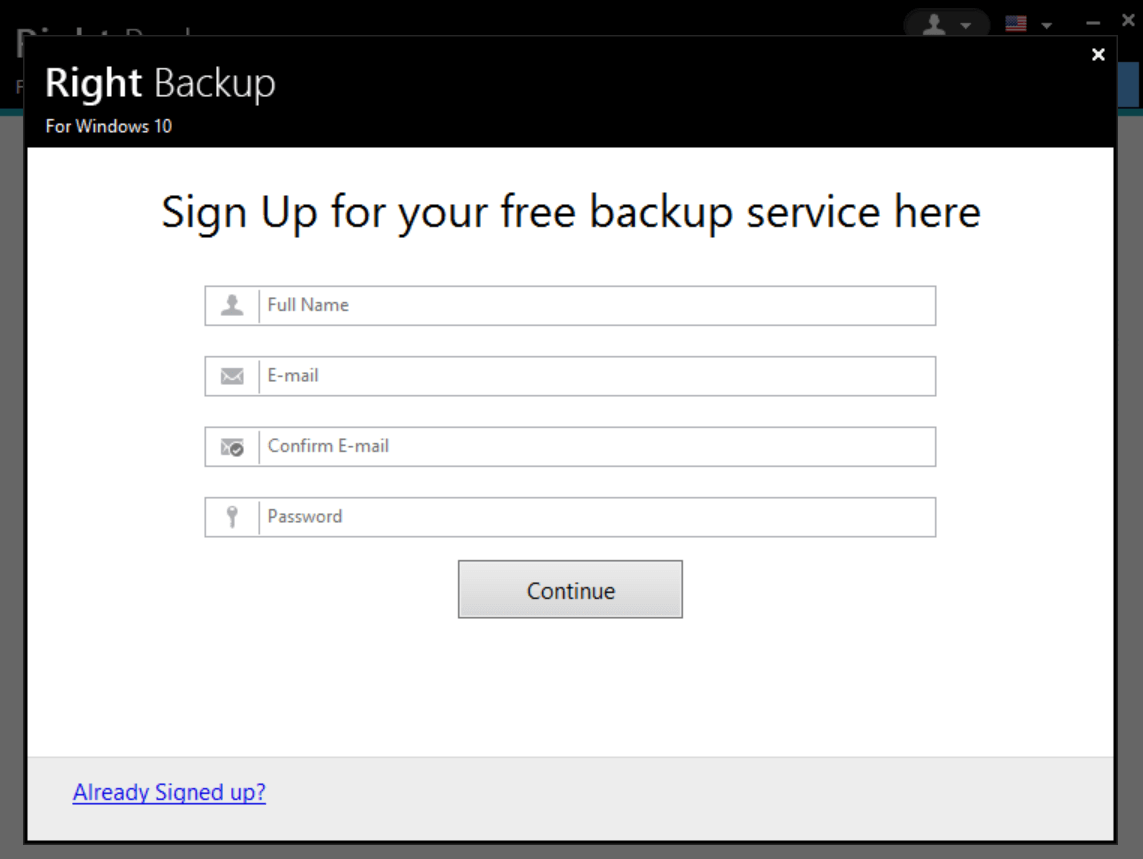

A. 狀態
1. 登錄成功後,右備份首頁會有很多對你非常有用的信息。
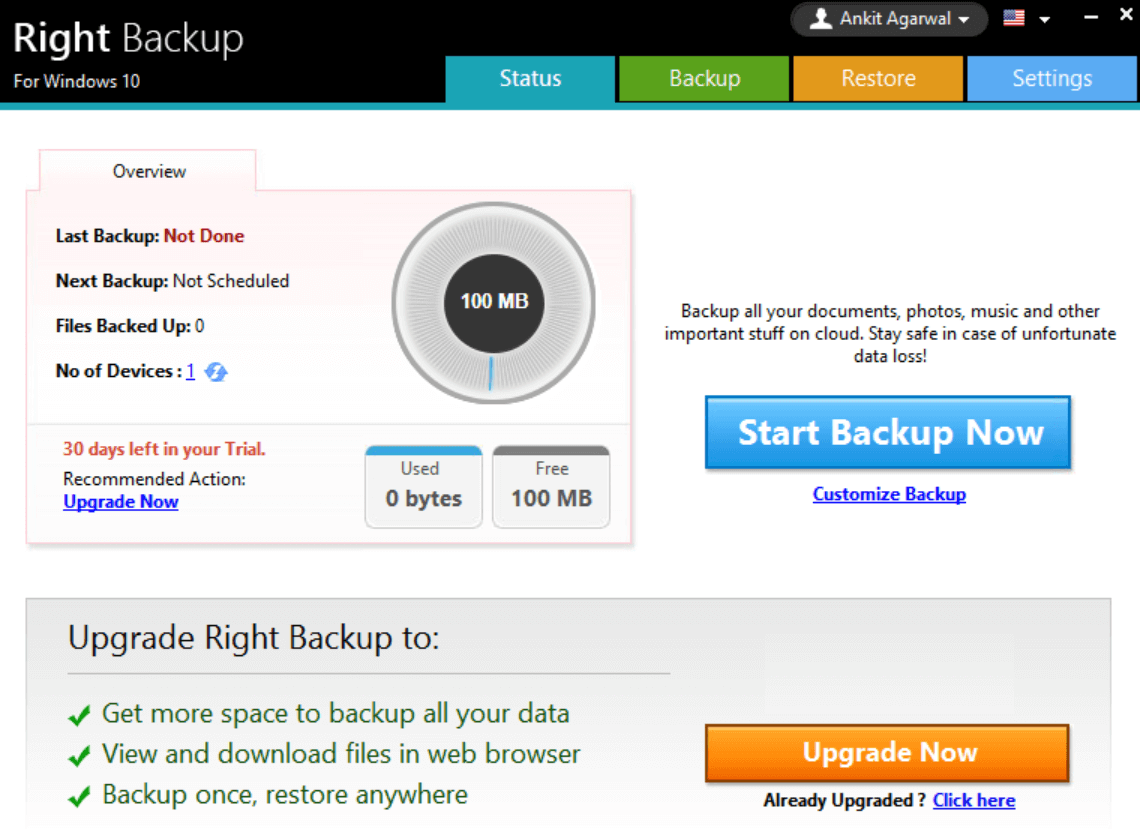
請注意,由於您是第一次在 PC 上安裝 Right Backup,Last Backup 將不會完成。 同樣,下一次備份仍未安排,因此該功能也顯示未安排。 最重要的事情之一是表示 100MB 的圓形圓圈,這意味著您在註冊後就獲得了 100MB 作為絕對免費的備份存儲空間。 免費試用期為 30 天,因此您可以立即開始試用最佳的照片和視頻雲存儲。
2. 要獲得更多存儲空間(顯然您將需要它,因為 100MB 將被不超過 20 張圖片消耗,這要歸功於高質量的相機),您需要點擊立即升級,它將為您提供更多高級功能,包括在任何地方或任何設備上恢復數據。
3. 現在,如果我們繼續使用試用版(100 MB 存儲空間),請點擊立即開始備份並讓該工具完成其工作。
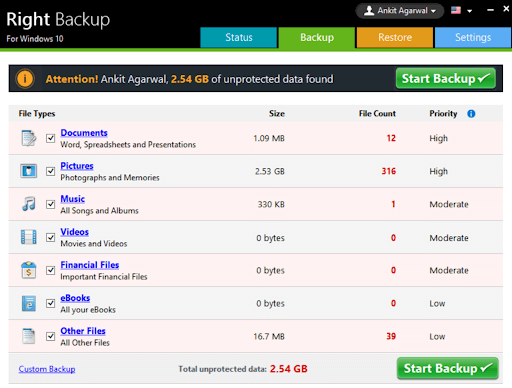
B. 備份
1. 點擊立即開始備份後,Right Backup 將開始計算系統上的所有媒體文件。 您認為現在備份不夠重要的任何內容,請取消選中它們,因為您現在只有 100 MB 的存儲空間。
例如,在當前情況下,儘管優先級很高,但我們取消選中了導致備份低於 100MB 的項目的照片部分 (2.53 GB)。
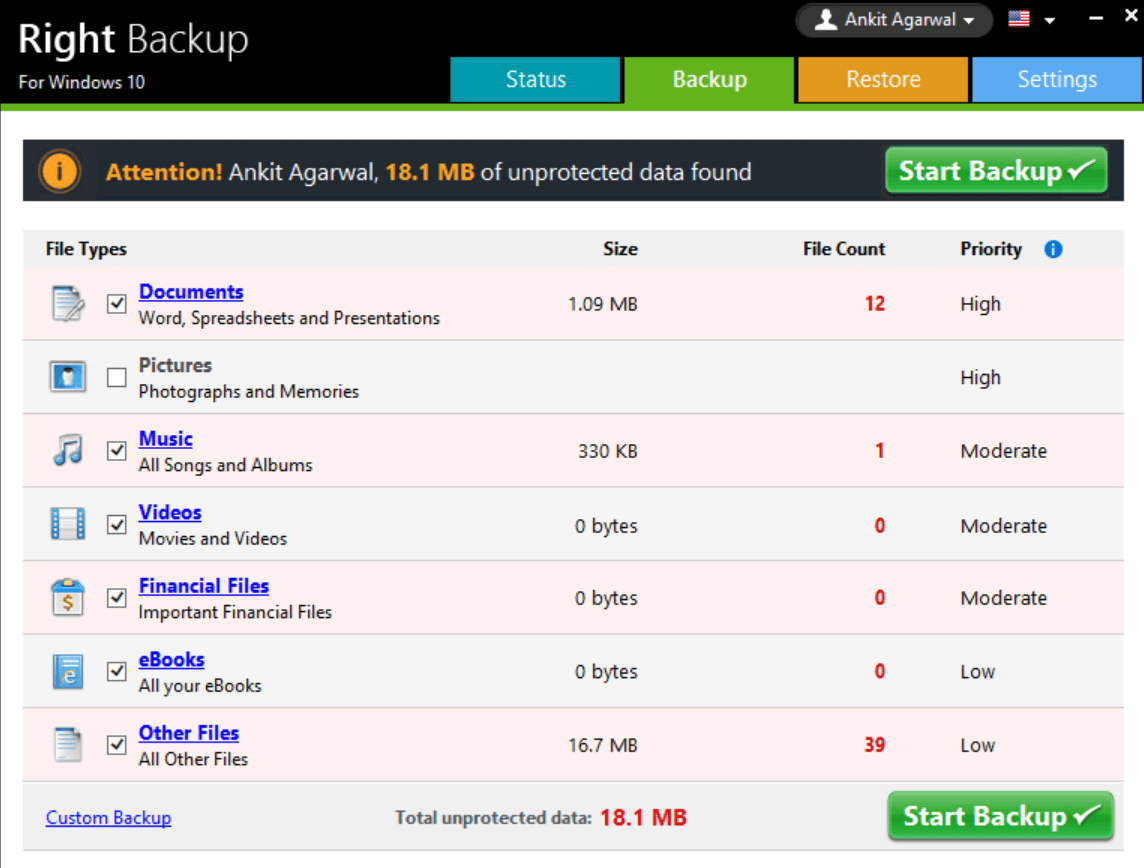
2. 整理好所有內容後,點擊任意一側(頂部或底部)的“開始備份”,備份過程將開始。
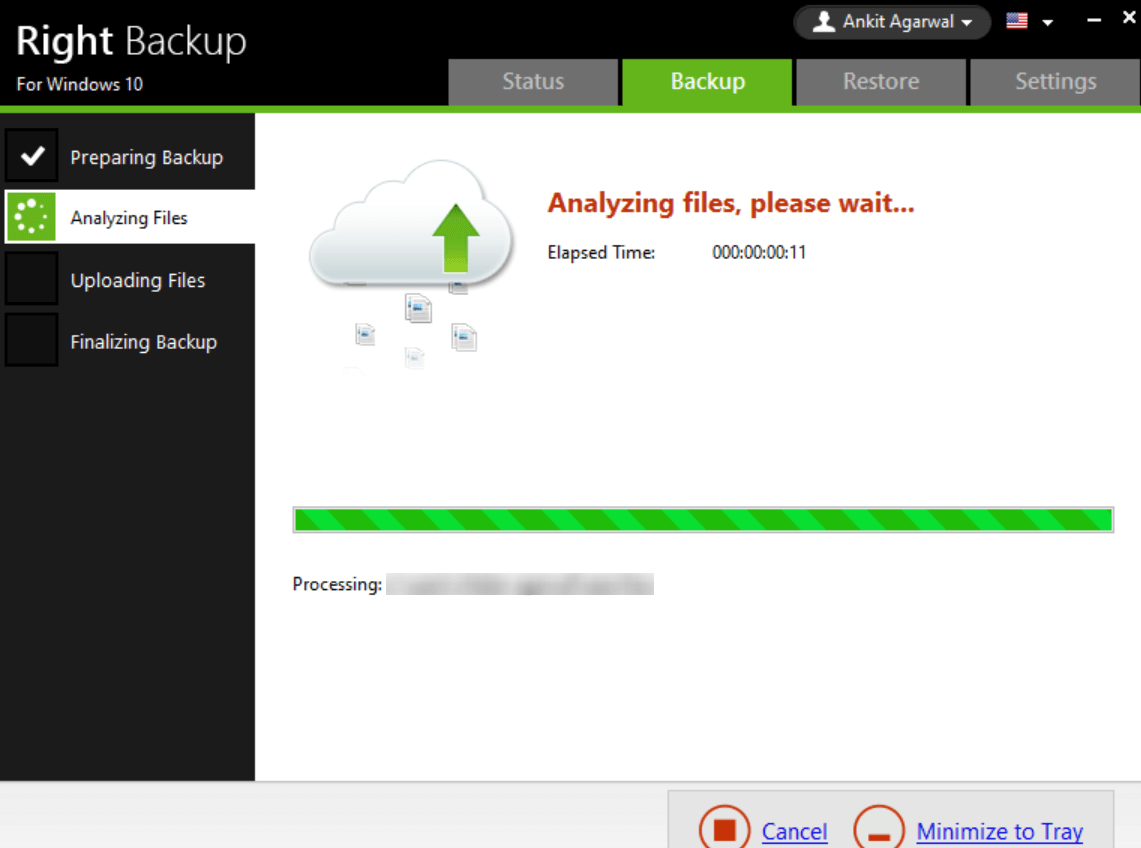
3. 備份過程將經歷從準備備份到分析這些文件並上傳它們的不同階段。
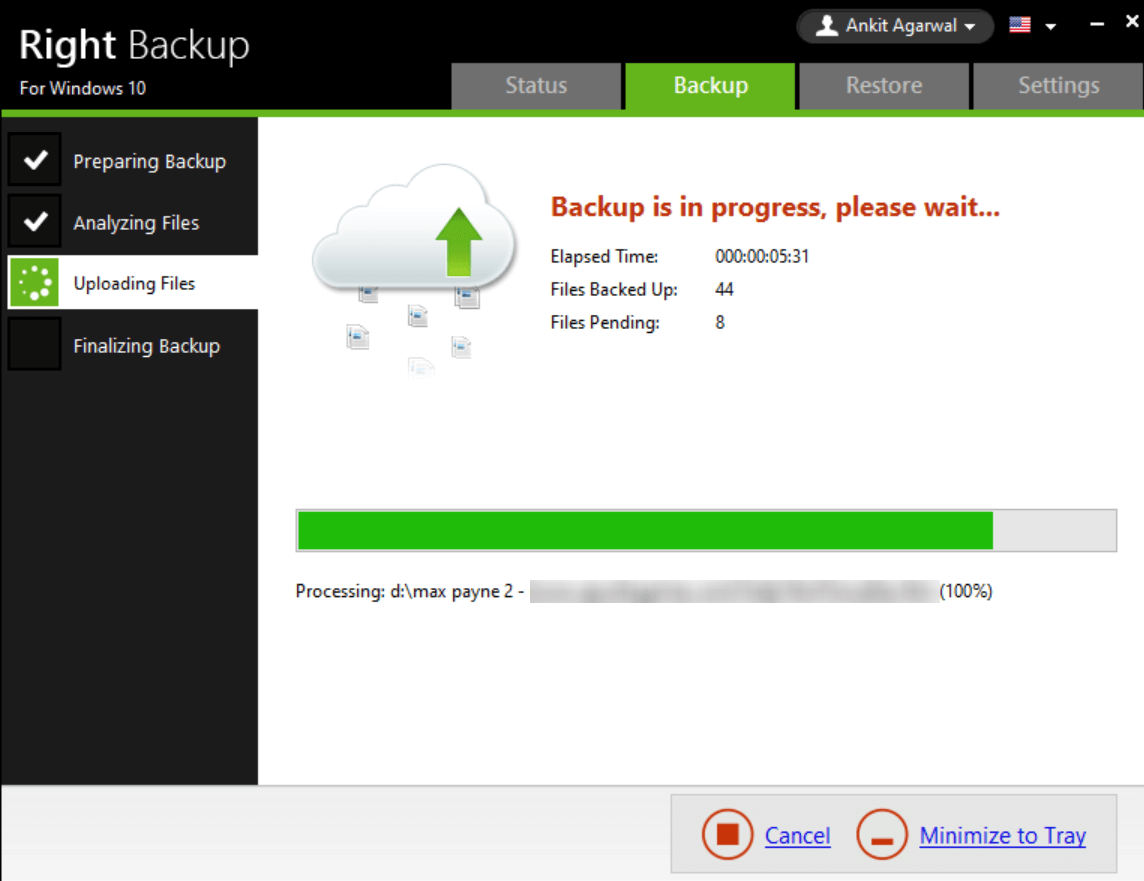
4.根據備份文件的大小和其他支持元素,時間會有所不同,它會在屏幕上顯示待處理的文件和備份文件(如上圖所示)。
5.及時,您的寶貴數據將通過一流的安全參數成功備份,這要歸功於Right Backup。
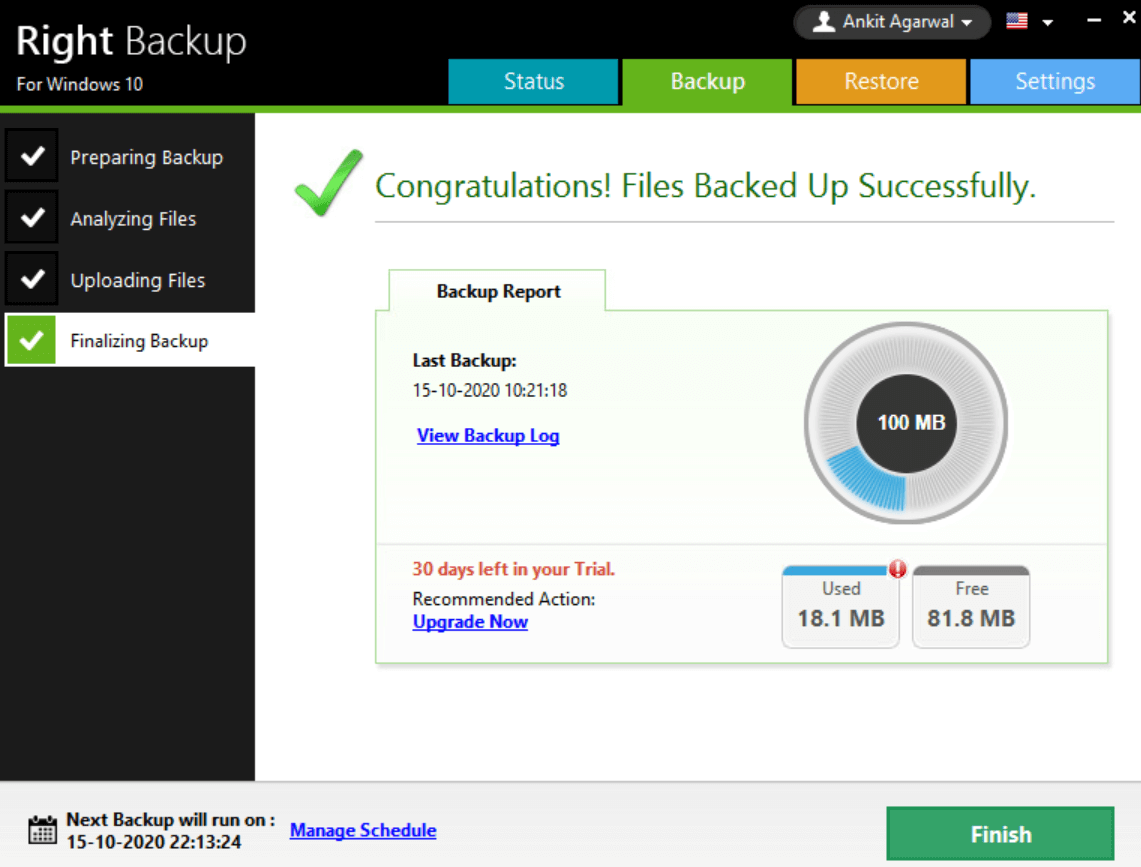
6. 如果沒有按照您的時間表進行,您可以自由管理即將到來的備份時間。 點擊管理時間表並設置與您的時間相匹配的日期和時間。 此外,由於您在第一次備份過程中消耗了 18.1 MB,剩餘的 (81.8 MB) 只需在 30 天的試用期內消耗(除非您升級 Right Backup 以獲得無限存儲空間等豐富功能)。
另請閱讀:如何在 Windows 10 中備份註冊表
C、恢復
發布備份過程後,可能會出現需要從備份數據中恢復任何文件的情況。 這是您需要點擊“還原”選項卡的地方(屏幕右上角,選擇“還原”選項卡)。
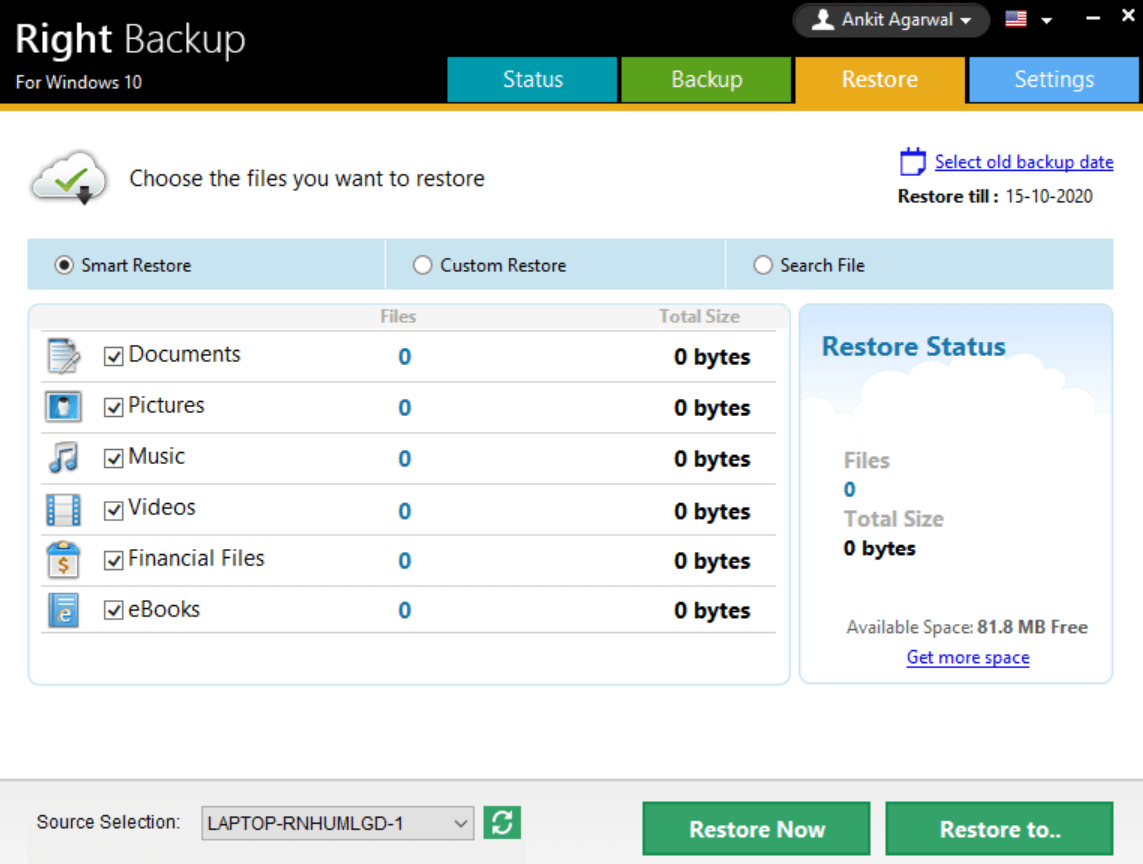
您可以在選項(智能還原/自定義還原/搜索文件)中進行選擇並繼續該過程。
此外,如果您想繼續備份日期,請點擊選擇舊備份日期並選擇備份數據的日期(您要從中恢復文件)。
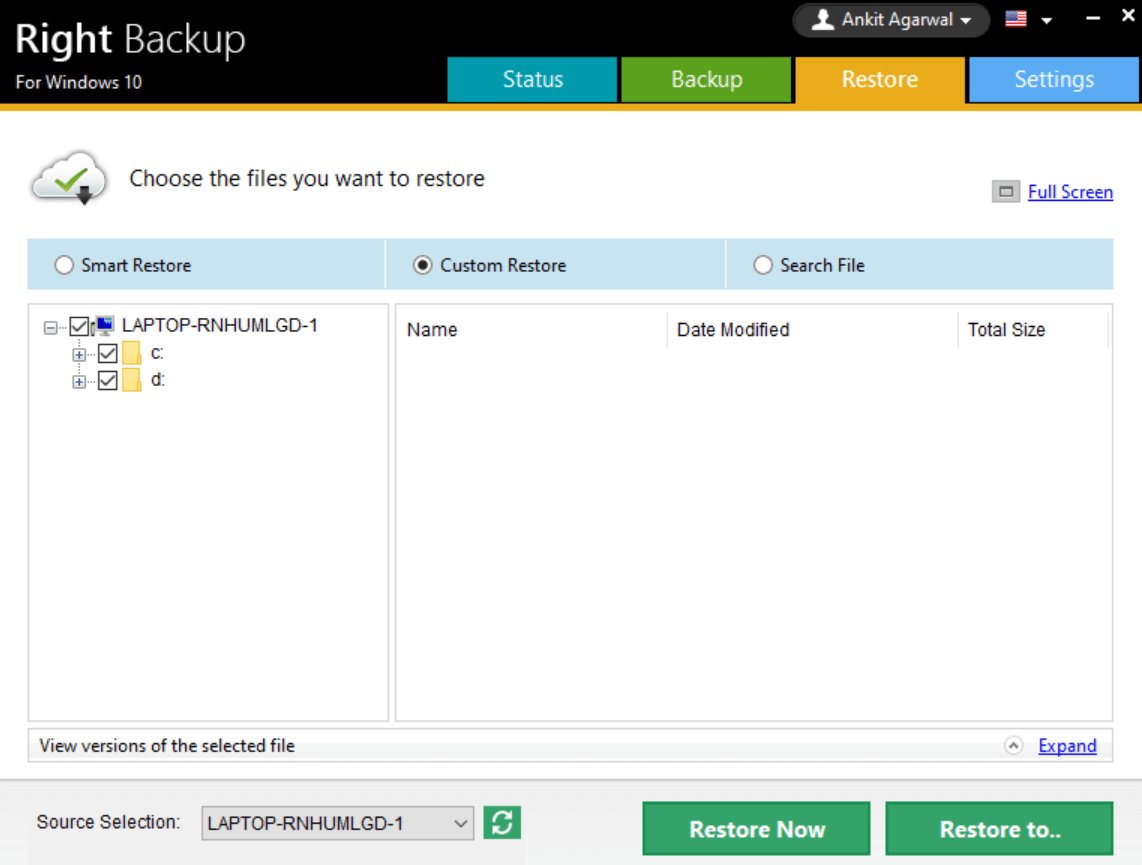
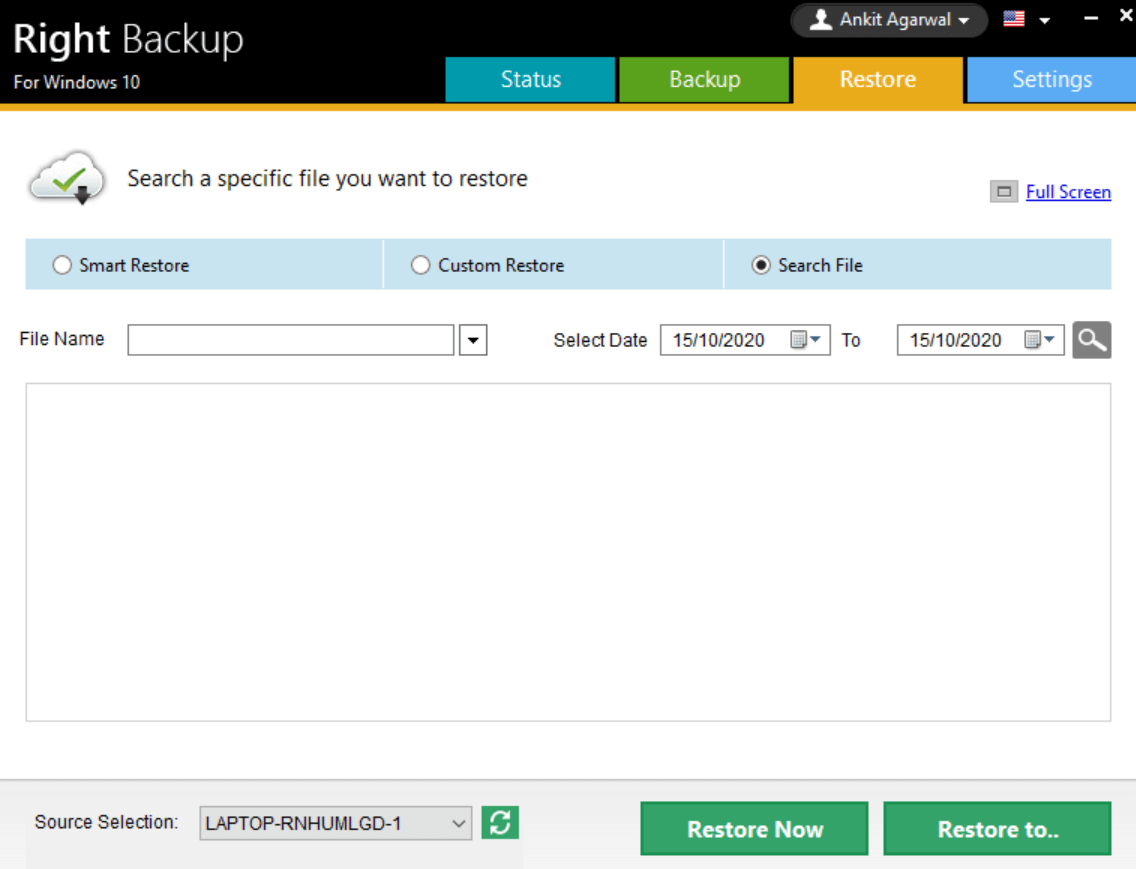
在恢復照片和視頻的這三個不同選項中,您需要從選擇文件位置開始。 發布後,點擊立即恢復或恢復功能並選擇需要保存的路徑。 就那麼簡單!! 無論是您最喜歡的照片或視頻,您只需單擊即可恢復它們。
D. 設置
Right Backup 是用於照片、視頻和其他文件的最佳雲存儲之一,因此請立即開始探索該工具。 從備份數據到以最簡單的方式恢復數據,Right Backup 是真正的一站式解決方案。 但是,有幾次,並非所有用戶都同意 Right Backup 工具的默認設置。 您可以在此處訪問“設置”選項卡並根據您的方便進行更改。
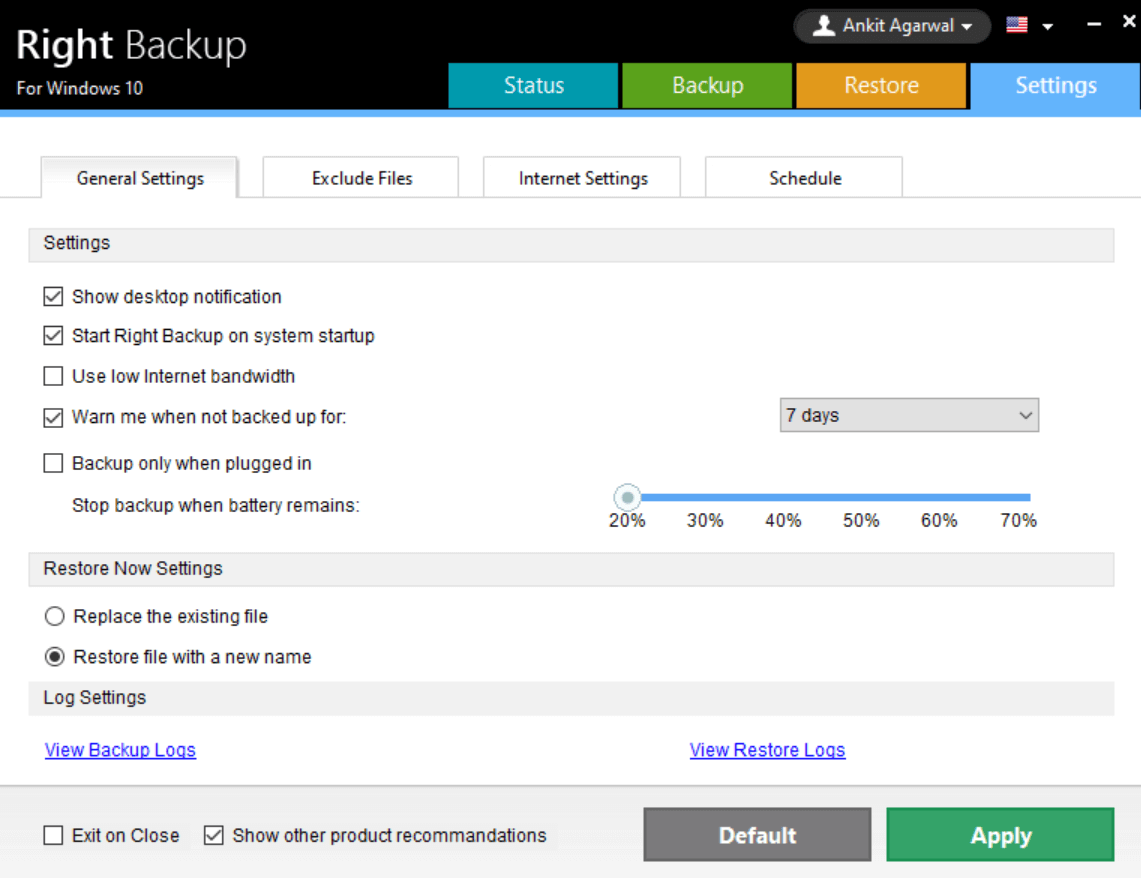
從常規設置到 Internet 設置和計劃,一切都可以在 Right Backup 設置上進行調整,因為它提供了高級定制。
包起來
為了將照片和視頻存儲在一個地方,您可能會在市場上找到許多工具。 但是,請始終尋找能夠為您的數據提供一流安全性以及用戶自定義功能的產品。 Right Backup 是最好的雲存儲平台之一,其設計具有作為照片存儲、視頻存儲和文檔塢站的終極概念。
如果您遇到突然的數據丟失,這會給您帶來麻煩,Right Backup 可以讓您的備份數據安全地重新訪問。 將您的所有重要數據(包括音樂和其他文件)保存在最好的雲存儲中,永遠不要再考慮丟失它。
下一個閱讀
Google 備份無法在 Android 上運行?
如何將 iPhone 照片備份到 Google 照片